本学習テーマ紹介動画
👆本学習テーマをYouTubeで紹介しています!
チャンネル登録宜しくお願いします!
効果音ラボ ナレーション 音読さん
*基本的に, 記事投稿日翌日夜18:30頃から, 動画を閲覧できます。
本学習ツールでの問題文・解答例
問題文
以下の要件を満たすOfficeスクリプトを実装して下さい。
要件
| シート「読み込み&書き込みシート」の 「オフセット」の「行数」, 「列数」を取得し, 「基準セル」からその行, 列分だけずらしたセルの背景色を黒くする。 |
| console.logを使って, 「背景色を黒くしたセル:(セルの場所(例:’読み込み&書き込みシート’$C$10))」 のメッセージを表示する。 |
| console.logを使って, 「実行完了」のメッセージを表示する。 |
解答例
function main(workbook: ExcelScript.Workbook) {
// 読み込み&書き込みシートを取得
const ws = workbook.getWorksheet("読み込み&書き込みシート");
// オフセット行列数を取得
const offsetRow = Number(ws.getCell(6, 1).getValue());
const offsetCol = Number(ws.getCell(6, 2).getValue());
// 対象セルを指定
const targetCell = ws.getCell(8, 1).getOffsetRange(offsetRow, offsetCol);
// 対象セルの背景を黒くする
targetCell.getFormat().getFill().setColor("black");
// 対象セルのアドレスを表示
console.log(`背景色を黒くしたセル:${targetCell.getAddress()}`);
// 実行完了メッセージを表示
console.log("実行完了");
}上のプログラムが実際に動く様子は, 下の学習ツールをダウンロードして, 確認してみて下さい!
本学習ツールの内容
下👇の画像のように, Officeスクリプトでoffsetを使ってセルを指定するプログラムを実装し, それを実際に実行することが出来ます!
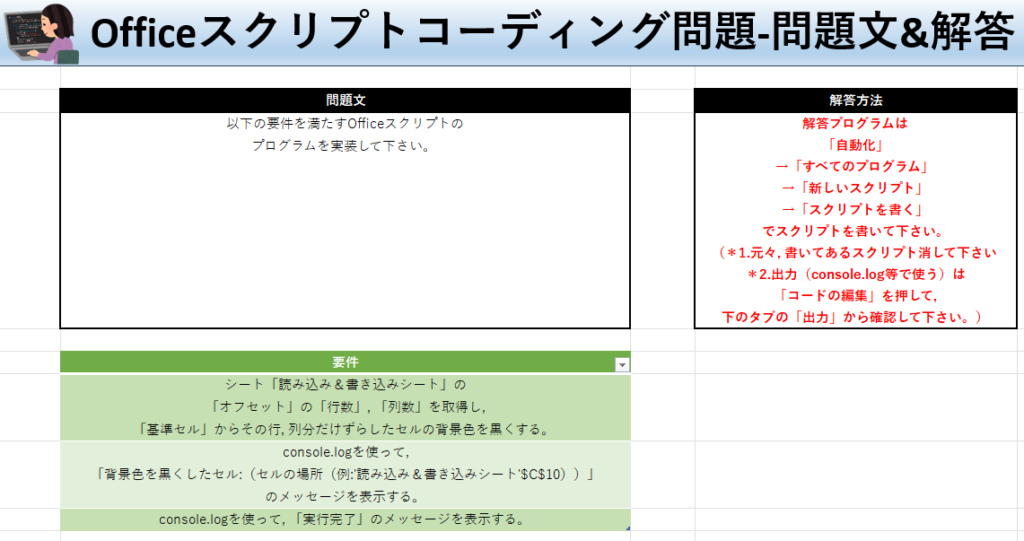
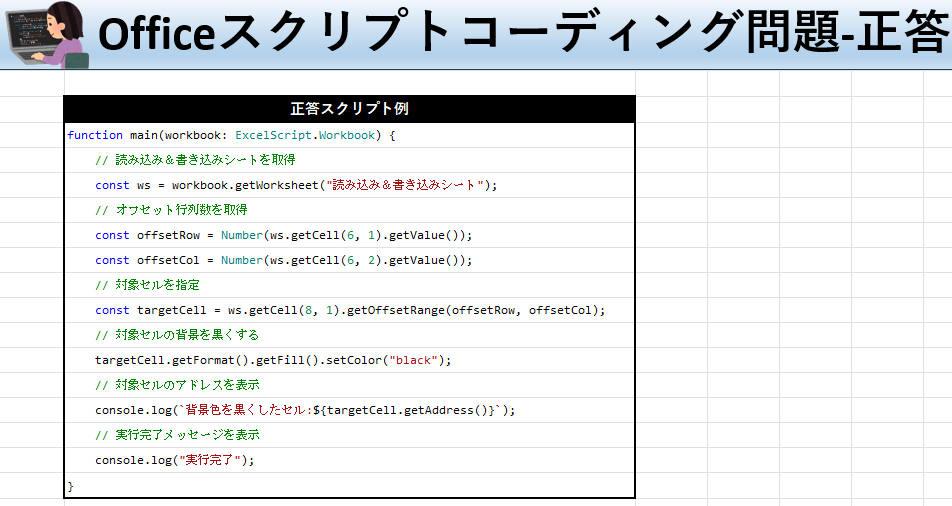

Officeスクリプト設定
尚, 本ツールには, 「Officeスクリプト」(Excelのプログラミング言語)が組み込まれている為, 以下のマニュアルに従った設定が必要となります。
ダウンロード
ぜひ, 勉強にご活用下さい!(xlsxファイル)👇
VBAで同じテーマに取り組もう!
こちら👇では, 同じ(または, 似た)テーマにVBAで取り組んでいます!ぜひ, ご覧下さい!























コメント